
Se un'immagine è troppo grande, puoi ridurre le sue dimensioni in due modi. È possibile ridimensionare e ridurre la risoluzione o puoi esportarlo in una qualità inferiore. Ecco come ridimensionare o ridurre la dimensione della foto su Mac.
Non è necessario utilizzare un'app di terze parti per farlo sul tuo Mac. Può essere fatto usando l'app Versatile, anteprima integrata di modifica dell'immagine.
Come ridurre la dimensione delle foto riducendo la risoluzione
Il modo più veloce per ridurre la dimensione della foto è riducendo la risoluzione fotografica. Se un sito Web o un'applicazione ha un limite superiore per una dimensione del file fotografica, prima, prova a ridurre la risoluzione.
Usando il Anteprima App. , puoi farlo per un'immagine alla volta o per più immagini contemporaneamente. Innanzitutto, apri l'app Finder e individuare l'immagine (o immagini) che vuoi ridimensionare. Quindi, fai semplicemente doppio clic sul file per aprirlo in anteprima.
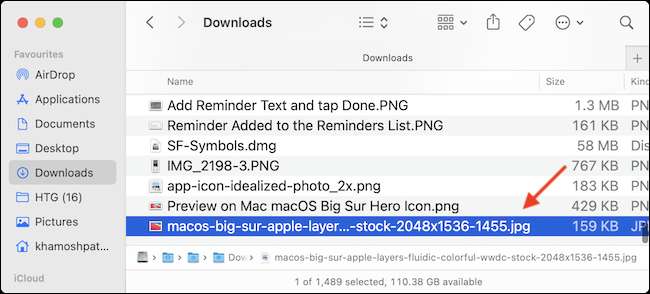
Se l'anteprima non è impostata come visualizzatore di immagini predefinito, fare clic con il tasto destro del mouse e scegli Apri con & GT; Anteprima (ti consigliamo di prendere del tempo per impostare l'anteprima come Visualizzatore di immagini predefinito , come renderà la tua vita più facile.).
IMPARENTATO: Come modificare l'applicazione predefinita per un tipo di file in Mac OS X
Ora che la foto è aperta in anteprima, è il momento di ridimensionarlo. Fare clic sul pulsante Modifica dalla barra degli strumenti superiore (sembra un'icona della penna.). Quindi, dalle opzioni di modifica, fare clic sul pulsante Ridimensiona (è l'icona con più scatole.).

Dal pop-up, in primo luogo, passare all'opzione "pixel". Quindi, modificare la larghezza a circa il 50% della dimensione originale (puoi provare risoluzioni diverse.). Istantaneamente, l'anteprima ti dirà la nuova dimensione del file dell'immagine. Una volta che sei felice con il risultato, fai clic sul pulsante "OK".
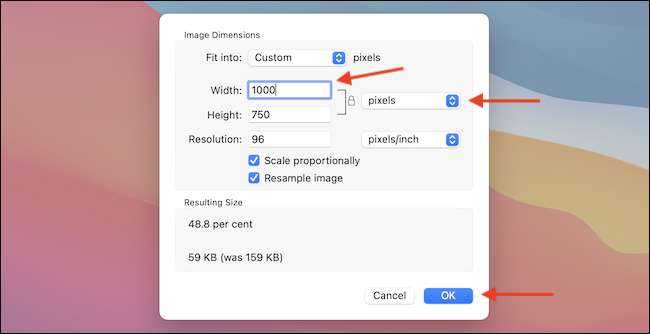
Anteprima salverà automaticamente le modifiche all'immagine, ma è possibile utilizzare l'opzione Command + S per aggiornare manualmente l'immagine. Ora puoi chiudere la finestra di anteprima facendo clic sul pulsante ROSSO Chiudi dall'angolo in alto a destra, oppure è possibile utilizzare invece il comando + Q tastiera.
Quando si ritorna alla finestra Finder, vedrai la dimensione del file aggiornata per la foto.
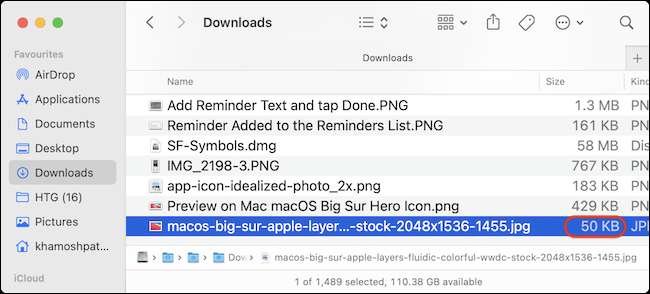
Come ridurre la dimensione delle foto riducendo la qualità
Cosa succede se non è possibile ridimensionare l'immagine, ma vuoi ancora ridurre la dimensione del file? L'app Anteprima può aiutarti anche a lì. È possibile esportare un'immagine in formato JPEG con una qualità inferiore (questa funzione non supporta Formato PNG , ma offriamo una soluzione per quella nella prossima sezione.).
Per iniziare, aprire il file immagine in anteprima. Quindi, dalla barra dei menu in alto, fare clic sull'opzione "File" e selezionare "Esporta".
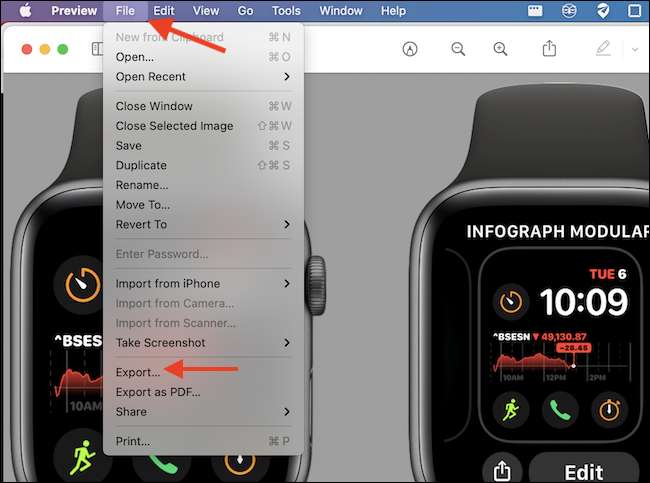
Una volta passati a "JPEG" come formato file, vedrai un cursore "qualità". Qui, scorrere verso il lato di qualità "minimo" e vedrai l'aggiornamento della dimensione del file in tempo reale.
Poiché l'anteprima sta esportando una nuova immagine, è possibile modificare il nome della foto così come la destinazione dall'alto. Una volta che sei felice con le dimensioni, fai clic sul pulsante "Salva".
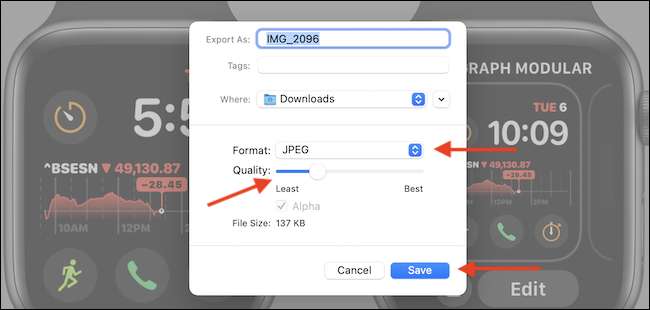
Vai alla cartella designata nel Finder e troverai l'immagine esportata pronta per andare. Nel nostro test, siamo stati in grado di ridurre una foto PNG da 371 KB a un'immagine JPEG da 52 KB senza doverlo ridimensionare o sperimentare una significativa perdita di qualità.
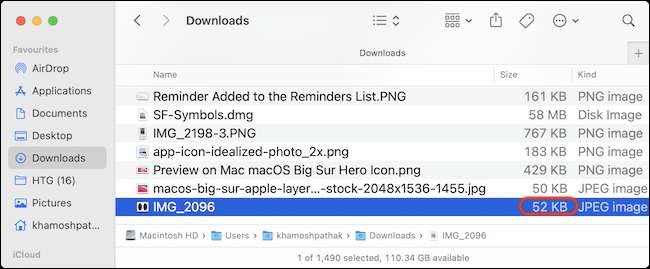
Come comprimere le foto usando Tinypng
Non voglio ridimensionare una foto, ma vuoi ancora usare il formato PNG? Prova Tinipng.
Questo sito Web utilizza la compressione intelligente per comprimere il file PNG o JPEG fino al 90% senza alcuna perdita discernabile in qualità visiva. Semplicemente aprire il Sito Web Tinypng. e trascina e rilascia i file di immagine nell'area di caricamento.
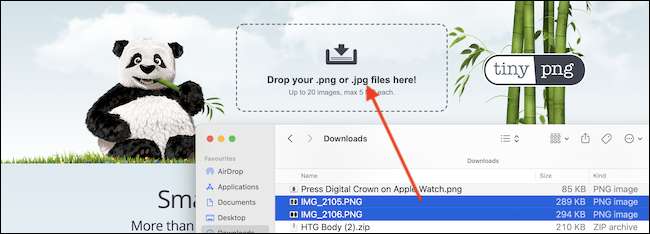
Una volta terminata la compressione, è possibile scaricare le foto singolarmente o Come archivio ZIP .
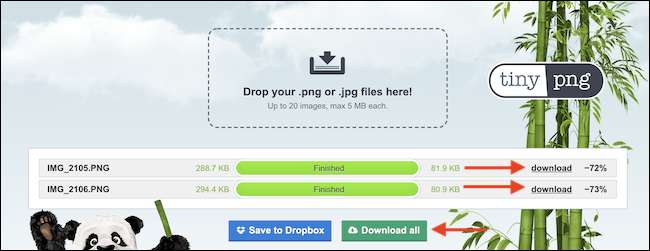
Come puoi vedere nello screenshot sopra, Tinypng è riuscito a comprimere il file 299,7 kb in soli 81,9 kb. Questa è una riduzione del 72% della dimensione del file!
Parlando di file di compressione, l'app Anteprima non si ferma a foto. Puoi usare l'app Anteprima a Comprimere PDFS. anche!
IMPARENTATO: Come comprimere i pdfs e renderli più piccoli






